Ändern der Auflösung oder Verkleinerung Ihrer BilderVerkleinern macht Sinn. Bei den meisten Webhosting-Diensten können Sie Bilder bis zu einer bestimmten Größenbeschränkung hochladen. Darüber hinaus ist es besser, die Größe Ihres Bildes zu reduzieren, bevor Sie es in Foren hochladen oder als E-Mail-Anhang senden, da es für niemanden eine Ewigkeit dauert, das Bild herunterzuladen. Das Ändern der Größe einer Bilddatei ist einfach und in den meisten Fotobearbeitungsprogrammen möglich. Wenn Sie jedoch über eine Vielzahl von Bildern verfügen, ist es schwierig, sie einzeln zu verkleinern. In solchen Situationen bieten sich Batch-Bild-Resizer an. Eine solche Software, auf die wir gestoßen sind, ist O’Matic verkleinern. Es ist ein Bild-Batch-Resizer und ein BildKonverter, der durch einfaches Ziehen von Bildern über die Anwendung funktioniert. Hier können Sie die Ausgabegröße, den Ausgabenamen und das Ausgabeformat der Bilder auswählen. Derzeit werden JPG-, GIF- und PNG-Formate von der Anwendung unterstützt. Sie können die Ausgabegröße entsprechend den Pixeln begrenzen oder die Größe des Bildes mit dem Schieberegler Verhältnis ändern. Das Dienstprogramm kann die Dateien automatisch umbenennen und in einem definierten Ordner speichern.
Die Anwendung sieht einfach und dennoch sauber ausSchnittstelle. Der Größenänderungsprozess ist so einfach wie das Ziehen der Bilder und das Ablegen über die Anwendung. Definieren Sie zunächst die gewünschte Ausgabegröße. Sie können entweder die Größenbeschränkungen nach Pixel festlegen, indem Sie angeben maximale Breite und maximale Höhe oder wählen Sie das Größenverhältnis mit dem Schieberegler. Nun von Name der Ausgabe Wählen Sie entweder die Option zum automatischen Umbenennen oder lassen Sie die ursprünglichen Dateinamen unverändert. Wenn Sie fertig sind, geben Sie den Ausgabeordner an. Wenn Sie das Häkchen entfernen Geben Sie einen Ausgabeordner an Möglichkeit, Die Dateien im ursprünglichen Ordner werden überschrieben. Wählen Sie abschließend das Ausgabeformat und die Ausgabequalität aus, sofern dies zulässig ist.

Wenn alle Einstellungen vorgenommen wurden, wählen Sie die Bilder aus, deren Größe Sie ändern möchten, und ziehen Sie sie über die Anwendung. Sobald die Dateien hinzugefügt werden, wird der Prozess zur Größenänderung der Bilder automatisch ausgelöst.
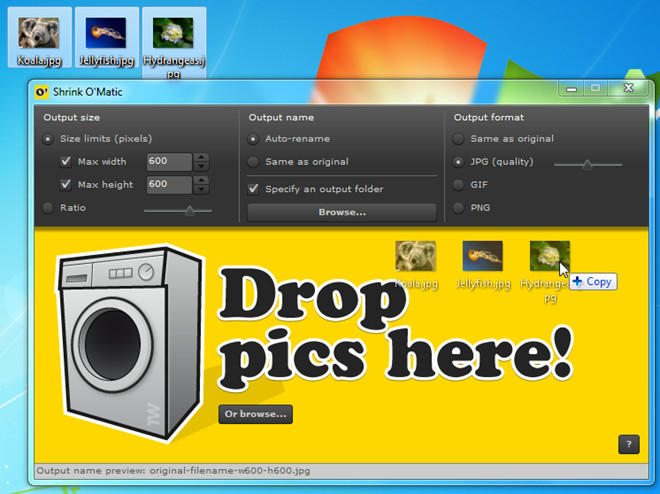
Sie können über den Ausgabeordner auf die Bilder mit geänderter Größe zugreifen. Der einzige Nachteil dieser Anwendung ist, dass sie keine Präfixe und Suffixe zum Umbenennen von Dateien unterstützt. Die Auto-umbenennen Option verwendet eine unveränderbare, vordefinierte Syntaxzum Umbenennen von Dateien. Shrink O’Matic funktioniert unter Windows XP, Windows Vista, Windows 7 und Mac OS X, sofern Sie Adobe AIR installiert haben. Wir haben die Software unter Windows 7 Ultimate 64-Bit getestet.
Laden Sie Shrink O’Matic herunter













Bemerkungen